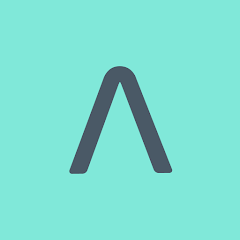Autor: Julián Mª Morejón Carmona
Fecha: Febrero de 2021
El teclado Braille de Talkback es un método de entrada por pantalla, que forma parte de la aplicación de accesibilidad desarrollada por Google, denominada Talkback, incluida, pero no activada, por defecto en los dispositivos Android.
La gran ventaja de este teclado es que no necesitamos de ningún hardware adicional para poder escribir texto en el dispositivo, actuando como un teclado virtual.
Adémas, el desarrollo del mismo junto con expertos en Braille, garantiza su facilidad de uso para cualquier persona que se encuentre mínimamente familiarizada con este lenguaje, siendo muy intuitivo y simple de usar, excepto por algunos comandos a seguir relacionados con la navegación.
En esta review haremos un análisis del teclado Braille enfocado en dispositivos móviles Android con la versión 9, ya que es una aplicación exclusiva de este sistema operativo.
Interacción
A continuación, analizamos cómo interactúa el teclado con el usuario y el usuario con el. Empezaremos analizando la interfaz.
Interfaz
Después de haberlo activado, cada vez que vayamos a escribir, se mostrará el teclado en la pantalla del dispositivo mediante seis círculos que representan los seis puntos braille. Aparecerán verticalmente en dos filas cada uno de las cuales engloban a 3 puntos. Destacar que la primera vez que lo utilizas se te mostrará un tutorial para enseñarnos la posición en que debemos colocar el dispositivo para escribir. También nos mostrará una serie de comandos, implementados de manera muy eficaz para realizar ciertas acciones imprescindibles en el teclado.
En el teclado, también contamos con las opciones del mismo, siendo todas ellas bastante interesantes, como la opción de poder ver el tutorial de nuevo, cambiar a Braille sencillo, ver gestos y finalmente el acceso a los ajustes.
La interfaz, por tanto, es simple, tal y como requiere el teclado para cumplir sus objetivos de diseño, sin embargo ofrece al usuario una interacción muy completa y convierte el manejo del mismo en una tarea sencilla e intuitiva.
Accesibilidad
Este teclado en sí es una opción para facilitar la accesibilidad, en este caso. para personas con discapacidad visual, sin embargo procederemos a realizar un análisis para los diferentes colectivos de personas con discapacidad.
Personas con dificultades de visión
Como hemos comentado anteriormente, la aplicación en su conjunto es una opción de accesibilidad para personas con dificultades de visión, además destacar que está perfectamente implementada con la usabilidad de Talkback, con un etiquetado adecuado para el lector de pantalla, ya que es capaz de leer incluso todos los aspectos del tutorial inicial, garantizando que cualquier persona de este colectivo pueda usar el teclado sin ninguna complicación.
Personas con dificultades auditivas
La aplicación no presenta inconvenientes para su uso en el caso de personas de este colectivo, ya que todos los aspectos del teclado se representan de forma visual, así como la visualización de lo que escribimos con él, de manera que cualquier persona con algún problema auditivo, puede usar sin problema el teclado de Braille.
Personas con dificultades físicas
Aunque la aplicación no está enfocada en este colectivo, se podría utilizar por este colectivo en función de la discapacidad de la persona, aquellas que afecten a las habilidades motrices de las extremidades superiores, harían que fuese muy díficil poder utilizarlo, ya que aunque se usasen pulsadores el hecho de tener que pulsar varias opciones en la pantalla a la vez o realizar gestos dificultaría mucho el manejo de la persona con el teclado, siendo más conveniente para estos usuarios, usar los pulsadores con el teclado común del dispositivo.
Experiencia de usuario
A continuación, analizamos el grado de satisfacción de la persona usuaria al desenvolverse con el teclado. Además, de estudiar la utilidad que proporciona.
Interacción
La interacción con el teclado se siente fluida , debido al gran diseño que tiene el mismo, haciendo sencillo escribir con él, incluso si no estás acostumbrado al Braille, aunque a veces la interacción no es perfecta, no reconociendo bien los números seleccionados en el teclado o los gestos, punto a mejorar, ya que podría causar problemas a los usuarios con discapacidades visuales, ya que pueden escribir mal la letra o palabra y no darse cuenta o dificulltar su interacción con el teclado.
Por otro lado, comentar que cada letra que introducimos aparecerá en gran tamaño en la pantalla cuando realizamos los gestos necesarios para escribirla y TalkBack leerá la pantalla con la letra que acabamos de introducir, lo que es un valor más añadido al diseño y la interacción.
En resumen, la interacción con la aplicación resulta bastante fluida y bien diseñada, aunque en determinadas ocasiones se hecha en falta un poco más de pulido en la interacción.